Neste guia especial, confira quais as etapas para adicionar um site a uma rede multisite já existente em seu site WordPress, através do seu cPanel. Para isso, será necessário que já tenha ativado anteriormente a funcionalidade da rede, como detalhamos aqui neste outro artigo.
Caso já tenha feito a ativação da rede, poderemos seguir com os passos abaixo:
Como adicionar domínio à rede Multisite
Atenção! O procedimento a seguir envolve a adição de domínio/subdomínio na hospedagem, e isso não pode ser feito se o domínio já existir. Por isso, confira antes se o domínio em questão já não está criado em sua hospedagem cPanel.
- Antes de começar, acesse sua conta cPanel;
- Agora, se você não está usando a configuração de subdomínios para a rede, pule para o passo 8;
- Se você utiliza a configuração de subdomínios na rede, será preciso adicionar o subdomínio correspondente à nova instalação dentro de sua hospedagem;
- Dentro do cPanel, acesse a opção Domínios;
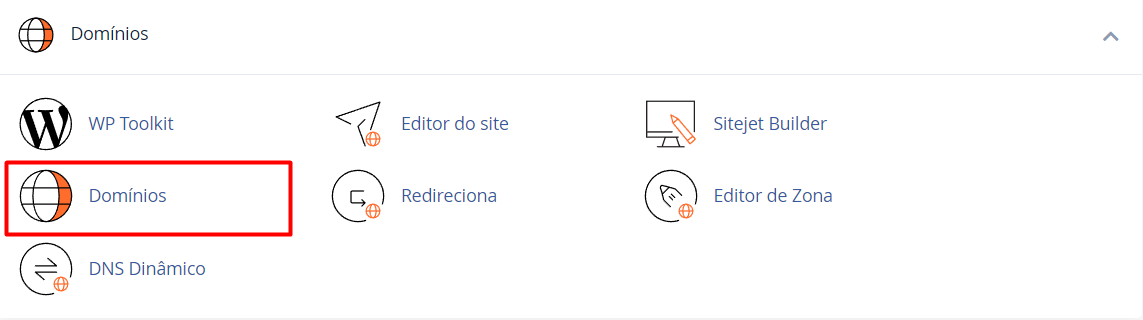
- Agora, veja qual o caminho do Documento root do domínio principal da sua rede multisite. Lembre-se dessa informação, pois será usada na próxima etapa;
- Para seguir, clique em Criar um novo domínio;
- No campo Domínio, informe o subdomínio completo que será usado (ex: exemplo.meusite.com.br) e no campo Documento root você deverá informar o exato mesmo Documento Root do domínio principal, obtido na etapa 5.
- 7.1 Caso o Documento root principal seja a public_html, mantenha marcada a caixa Compartilhar root de documento. Do contrário, desmarque essa caixa e informe ali o caminho da pasta correta.
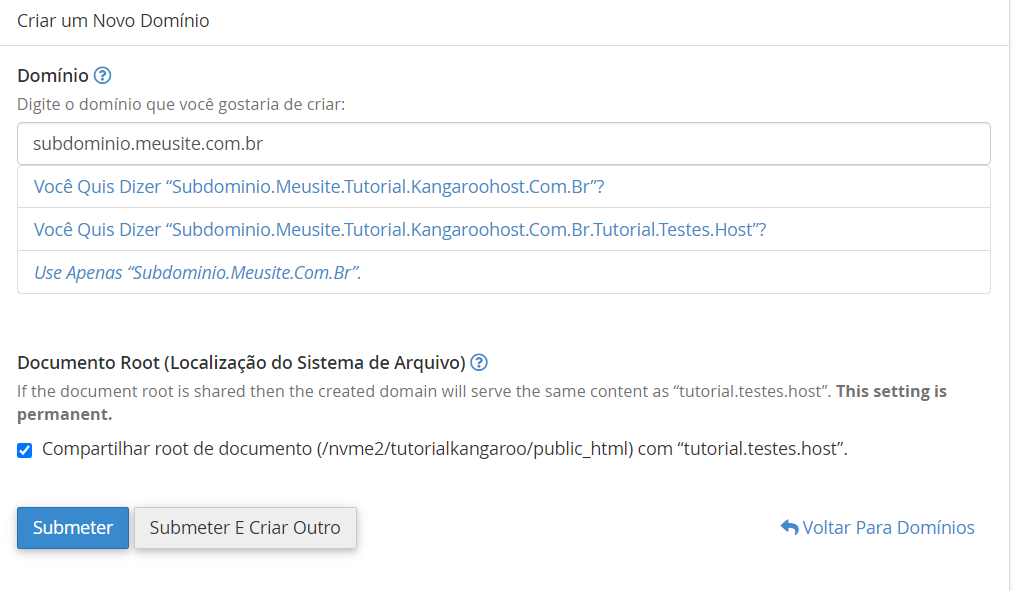
- 7.1 Caso o Documento root principal seja a public_html, mantenha marcada a caixa Compartilhar root de documento. Do contrário, desmarque essa caixa e informe ali o caminho da pasta correta.
- Agora, volte ao seu WP Admin e no canto superior à esquerda será exibida uma nova opção chamada Meus sites. Passe sobre ela com o mouse, e depois na opção Painel da rede escolha Sites;
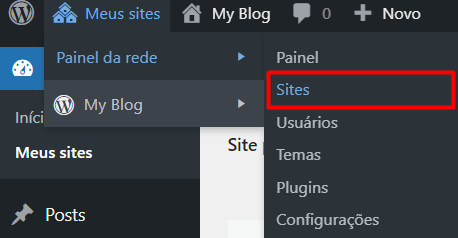
- Para seguir, clique em Adicionar novo site;
- Agora, informe o nome que será usado para compor o endereço. Esse nome irá fazer parte do novo subdomínio que levará ao site. Preencha a informação de subdomínio e demais configurações iniciais do novo site como preferir;
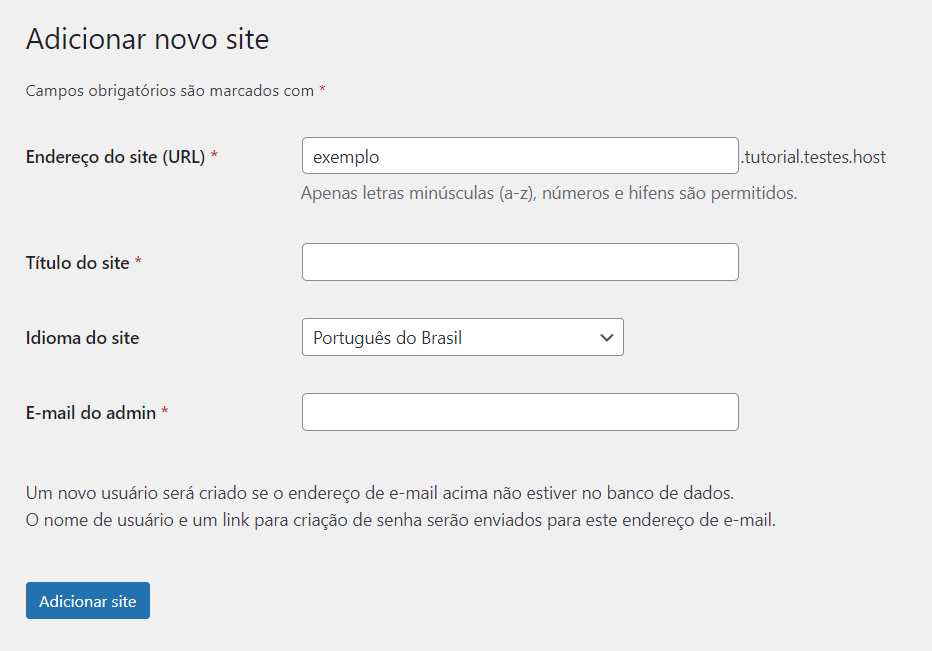
- Com os ajustes prontos, clique em Adicionar site;
- Ao fim desse processo, será mostrada a mensagem de sucesso da adição, e você já poderá acessar e gerenciar o novo site sem problemas.
Você está precisando de ajuda?
Saiba que sempre será um prazer te ajudar! Nossa equipe de suporte está disponível à você! Por isso, caso precise de auxilio, saiba que pode contar conosco! Envie-nos um ticket para que nosso time de especialista consiga lhe auxiliar da melhor maneira possível. Você precisa de ajuda de como abrir um ticket? Leia esse artigo.